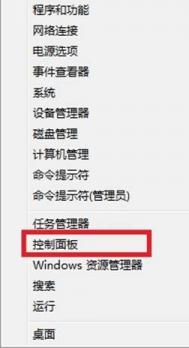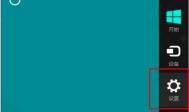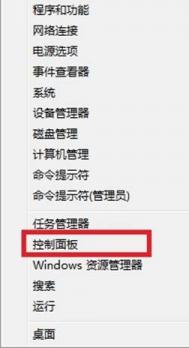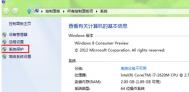Win8如何创建系统映像
Win8创建系统映像的方法如下:
系统映像是驱动器的精确副本。默认情况下,系统映像包含Windows运行所需的驱动器。它还包含Windows和系统设置、程序及文件。如果硬盘或计算机无法工作,则可以使用系统映像来还原计算机的内容。从系统映像还原计算机时,将进行完整还原。不能选择个别项进行还原,当前的所有程序、系统设置和文件都将被系统映像中的相应内容替换。
操作步骤:
1、Win+x选择打开控制面板。
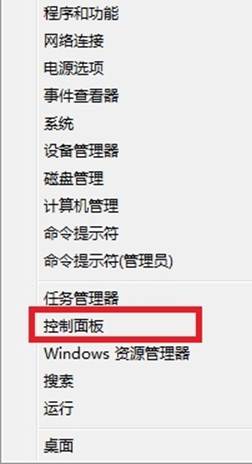
2、在控制面板中大图标显示选择Windows7文件恢复。
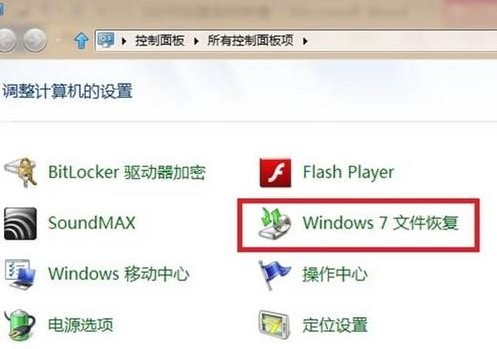
3、选择左边的创建系统映像。
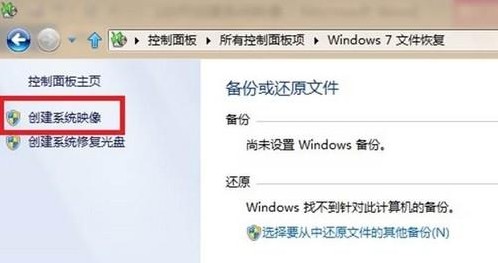
一、硬盘备份步骤:
4、硬盘备份,最好是备份在移动硬盘里,避免硬盘出现故障丢失备份。
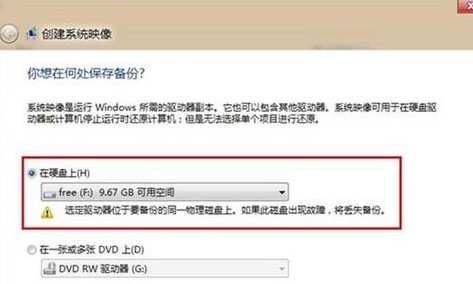
5、选择好要备份到的目标磁盘后点击下一步。

6、系统盘是默认选择的,其他需要备份的驱动器可以自行选择。
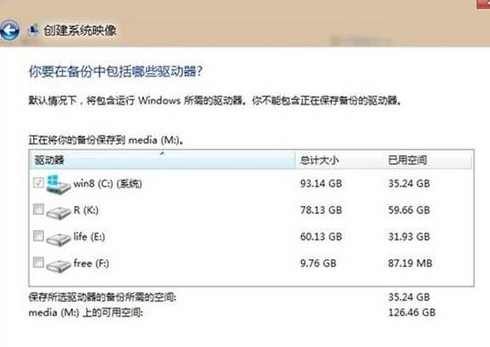
7、选择后点击下一步后点击开始备份即可。

二、选择光驱DVD备份,准备好多张DVD空白光盘,累计容量不小于备份的磁盘空间容量,操作过程和上述步骤大致相同。
三、网络备份。
8、网络备份输入网络存储的路径和登录账户密码。

9.输入正确后点击确定后点击下一步。
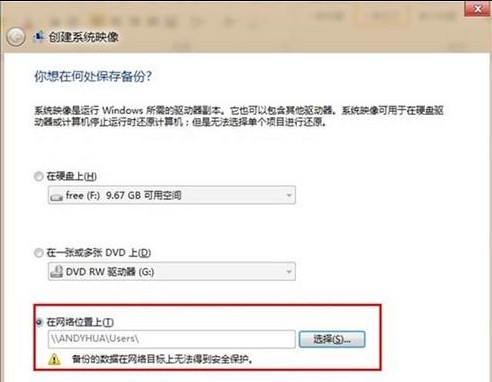
10、后面的步骤和前面磁盘备份步骤6、7相同。
在系统映像完成后会跳出一个窗口提示穿件系统修复光盘,系统修复光盘可以在系统无法启动时从光盘引导进行系统修复,光盘中包含Windows系统恢复工具,可以将Windows从严重错误中恢复过来或者从系统映像对计算机进行重新镜像,大小200M左右(建议最好进行创建,需要一张CD光盘)。
点击创建光盘自动创建。
(本文来源于图老师网站,更多请访问http://m.tulaoshi.com/windowsxitong/)备注:
FAT32格式的磁盘不支持映像备份和存放映像。备份的数据在本地磁盘或者网络目标上无法得到安全的保护。
Win8如何实现自动调整其他声音的音量
Win8实现自动调整其他声音的音量的方法如下:
1、右键单击桌面空白处,桌面下方弹出所有应用选项,左键单击所有应用。

2、左键单击控制面板。

3、左键单击硬件和声音。
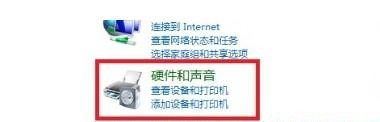
4、单击声音。

5、进入通信选项卡,按照实际需求选择当 WindowtulaoShi.co图老师ms 检测到通信活动时:选项。当选择不执行任何操作时,该功能关闭。选择好后单击确定,完成设置操作。

Win8如何创建还原点
Win8创建还原点的方法如下:
1、桌面计算机点击右键属性。
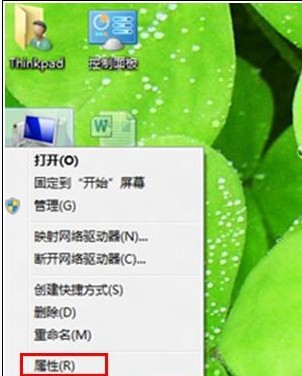
2、点击系统保护。

3、 点击创建。
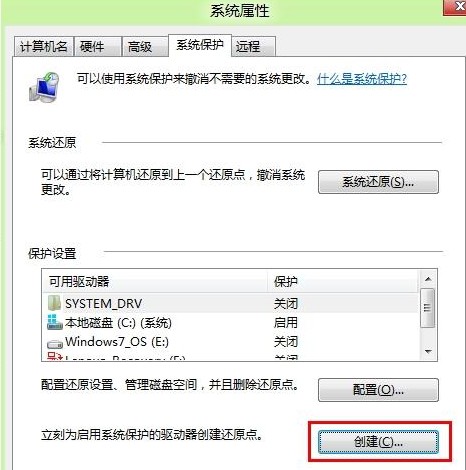
4、起一个名字后点击确定。

5、等待完成即可。

Win8如何进行系统备份
Win8进行系统备份的方法如下:
1、进入控制面板,选择Windows 7文件恢复。
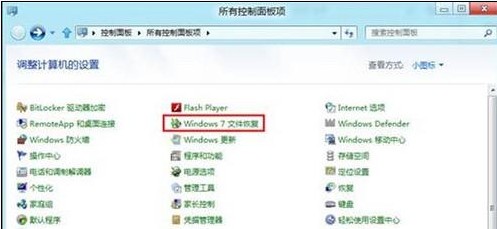
2、创建系统映像。
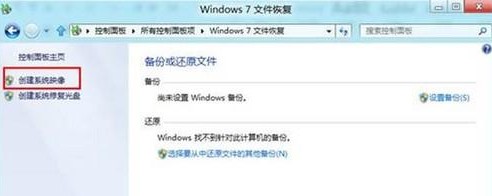
3、可以选择备份介质,支持硬盘(包括U盘)、光盘、网络。
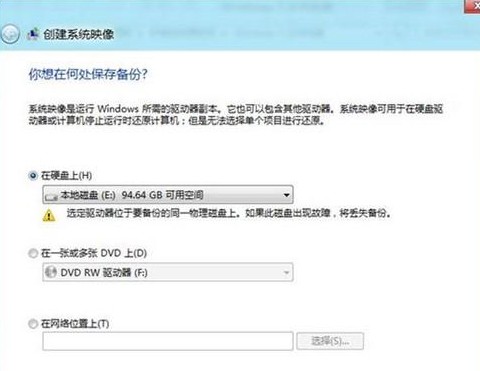
4、点击下一步,开始备份,只对系统盘符备份。


5、之后会提示创建系统修复光盘,如果没有创建系统修复光盘,可以点击是,如果已经创建可以点击否。


Win8如何使用旧版的任务管理器
Win8使用旧版的任务管理器的方法如下:
快捷键WIN+R,打开运行窗口:
(本文来源于图老师网站,更多请访问http://m.tulaoshi.com/windowsxitong/)输入:taskmgr:任务管理器(旧版)
输入:TM:任务管理器(新版)
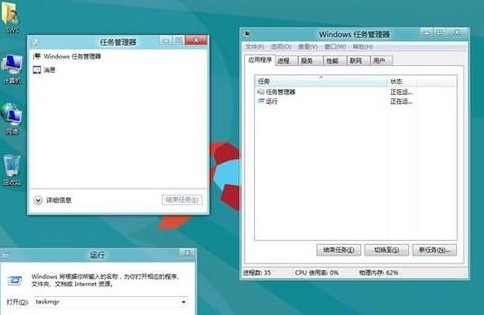
Windows 8是微软于北京时间2012年10月25日23点15分推出的最新Windows系列系统。Windows 8支持个人电脑(X86构架)及平板电脑(X86构架或ARM构架)。Windows 8大幅改变以往的操作逻辑,提供更佳的屏幕触控支持。